使用 SSH 远程连接到 Linux 服务器
本文档将引导您完成使用 SSH 协议远程连接到 Linux 服务器的步骤。
前提条件
您的 Linux 服务器已配置并运行。
您知道服务器的 IP 地址或域名。
您拥有服务器的 SSH 登录凭据(用户名和密码)。
1. 安装 SSH 客户端
如果您使用的是 Windows 系统,需要安装一个 SSH 客户端软件,例如:
PuTTY: https://www.chiark.greenend.org.uk/~sgtatham/putty/
OpenSSH: https://www.openssh.com/
如果您使用的是 macOS 或 Linux 系统,则默认情况下已经安装了 SSH 客户端。
2. 连接到服务器
打开 SSH 客户端并输入服务器的 IP 地址或域名。
例如,如果您的服务器 IP 地址为 192.168.1.100,则在 PuTTY 中输入:
Host Name (or IP address): 192.168.1.100
点击 "Open" 连接到服务器。
3. 登录服务器
系统将提示您输入用户名和密码。
输入您的服务器用户名和密码并按 Enter 键。
4. 使用 SSH 命令
成功登录服务器后,您就可以使用各种 SSH 命令来管理您的服务器。
ls:列出当前目录中的文件和文件夹。
cd:更改目录。
pwd:显示当前工作目录。
mkdir:创建新的目录。
rm:删除文件或目录。
mv:移动或重命名文件或目录。
cp:复制文件或目录。
exit:退出 SSH 会话。
5. 退出 SSH 会话
当您完成使用 SSH 连接后,可以使用 exit 命令退出 SSH 会话。
总结
使用 SSH 远程连接到 Linux 服务器是一个安全的连接方式,可以让您方便地管理您的服务器。
注意事项
为了确保安全,请使用强密码并定期更改密码。
如果您使用的是公共网络,请确保您的 SSH 连接使用加密隧道。
定期更新您的 SSH 客户端和服务器软件,以确保系统安全。